ACTUALIZACIÓN
Debido a un cambio de Google en la forma en la que comparte las hojas de cálculo, ha cambiado la forma de utilizar Flippity. Ya no se usan las hojas de cálculo y en su lugar podremos pegar los nombres de los alumnos entrando en la utilidad que queramos pulsando en DEMO. Allí encontraremos unos nombres de ejemplo que borraremos y substituiremos por los que queramos.
Flippity está formado por una colección de herramientas de lo más diversas que ayudan a gamificar la clase. Existen 20 utilidades diferentes y en la página Herramientas y Servicios TIC para Educación se describen todas. Todas las herramientas de Flippity tienen en común que se utilizan mediante hojas de cálculo de Google (nos proporcionan una plantilla) rellenando los datos que sean necesarios y publicando la hoja.
La herramienta de selección de alumnos es Random NamePicker y consiste en una ruleta con los nombres de los alumnos que se hace girar pulsando el ratón encima. Sé por experiencia que a los alumnos de 3º de la ESO y hasta 2º de Bachillerato les encanta por el componente aleatorio y de sorpresa que tiene. Con toda seguridad a otros niveles inferiores también les gustará.
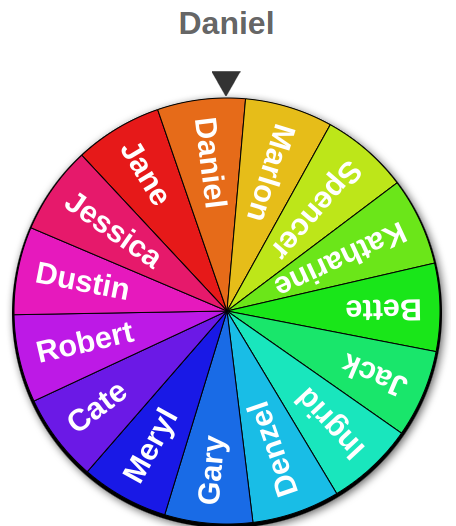
Para verla en funcionamiento puedes abrir el enlace de ejemplo proporcionado por Flippity.
Puesta en marcha de nuestra propia ruleta de nombres
En primer lugar accedemos a la web de Flippity, https://www.flippity.net/, pulsamos sobre el botón Template que veremos bajo la miniatura de Random NamePicker y hacemos una copia de la plantilla pulsando el botón azul que nos aparece
Cambiamos el nombre de nuestro archivo recién creado por el que nos parezca más adecuado.Lo publicamos seleccionando del menú: Archivo > Publicar en la web > Publicar > Aceptar y cerramos la ventana de publicación.
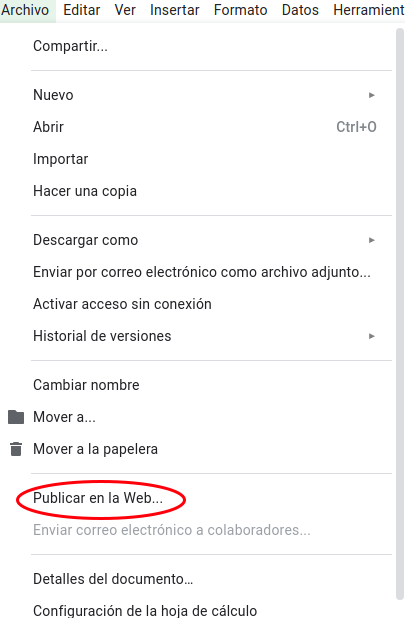
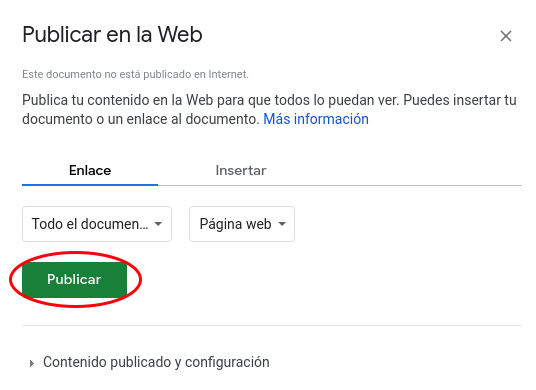
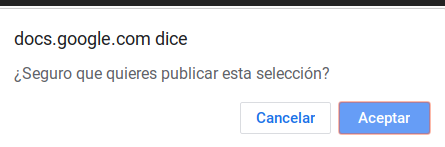
En la hoja de cálculo tendremos dos páginas, en la primera, llamada Demo, están los nombres de los alumnos de ejemplo que podremos borrar y sustituir por los nuestros.En la segunda, llamada Get the Link Here, tenemos el enlace donde aparecerá nuestra ruleta. Este enlace es muy difícil de escribir manualmente debido a su complejidad, por lo que será necesario utilizar algún acortador de direcciones para poder acceder a la ruleta rápidamente cuando estemos en clase sin pérdidas de tiempo.
Hasta aquí, el uso normal de la ruleta con los nombres.
Eliminar los nombres que ya han salido
A medida que van apareciendo nuevos nombres algunos empiezan a repetirse, al final, tras la extracción de unos cuantos el hecho de que se repitan se vuelve tedioso y se pierde el interés.
La forma de solucionar esto es ir borrando los nombres que ya han salido pero sin dejar espacios en blanco en la lista de nombres. Para ello se borra el nombre que acaba de salir y los nombres que están por debajo del espacio vacío se suben para tapar el hueco. Es decir:
- Se seleccionan todas las celdas que están bajo el hueco.
- Se cortan (con CONTROL + X u otro método).
- Se pegan en la celda vacía, de este modo queda la lista sin huecos. Si se dejan celdas vacías la ruleta solo mostraría los que están sobre el espacio vacío.
- A continuación actualizamos (recargamos) la página web donde se encuentra la ruleta y desaparecerá el alumno que acaba de salir y que hemos borrado.
Así pues, para hacer esto deberemos abrir siempre dos páginas: la hoja de cálculo que contiene los nombres y la página donde se encuentra la ruleta. Para evitar que los alumnos vean el proceso de borrado y copia (sería poco profesional) lo aconsejable es abrir la hoja con los nombres en un ordenador y la página de la ruleta en el ordenador que se está proyectando. Si sólo disponemos de un ordenador podemos usar la opción para extender el escritorio que muestra una imagen en el ordenador y otra distinta en el proyector, aquí puede verse cómo hacerlo en Windows 10, en Linux también es fácil hacerlo (yo uso siempre el escritorio extendido cuando proyecto algo en clase, por lo que en el monitor del ordenador puedo preparar lo que proyectaré sin que los alumnos puedan verlo).
Todos los cursos en una única hoja de cálculo
No hay ningún problema en tener todos los cursos en la misma hoja de cálculo. Para esto bastará con añadir una página extra a nuestra hoja pulsando en el signo + que hay en el extremo inferior izquierdo, pegar allí todos los cursos que queramos y después copiarlos uno a uno a la página Demo según nos hagan falta.
De este modo con una única ruleta y una hoja de cálculo podremos utilizar este método que tanto gusta a los alumnos.










Gracias por el artículo. Hasta ahora utilizaba una hoja de cálculo para cada curso, ahora me será mucho más fácil.
Muchas gracias por diseñar tan excelentes herramientas que facilitan el trabajo en el aula tanto virtual como presencial.
Hola yo tengo un problema, cuando abro la pagina de flippity si me abre la pagina pero no aparece la parte de TEMPLATE y por ende no puedo seguir las instrucciones para guardar mi ruleta.
Desde hace un tiempo ha cambiado la forma en la que Google permite compartir las hojas de cálculo, por lo tanto flippity también ha cambiado, ya que se basaban en ellas. Ahora tienes que entrar por donde pone DEMO y pegar los nombres de los alumnos en el espacio que tienes allí.